vscode中JavaScript/node.JS代码性能分析的实践路径是通过在launch.json中配置”–inspect”或”–inspect-brk”参数启动调试模式,利用chrome devtools的performance和memory面板进行cpu火焰图录制和内存泄漏分析,也可在调试控制台使用console.time()/console.timeend()测量代码片段耗时;2. python开发者可在vscode中通过配置launch.json使用cprofile模块运行脚本生成性能报告,并结合snakeviz或gprof2dot等工具在集成终端中可视化分析结果,或使用py-spy在不中断进程的情况下监控运行中的python进程;3. 除语言专用工具外,vscode还提供调试器断点、日志点追踪执行路径,通过任务和启动配置集成外部性能测试工具,配合扩展监控资源占用与代码变更历史,辅助开发者在开发态及时发现性能问题;最终性能优化依赖于开发者对算法、数据结构和系统设计的深入理解。
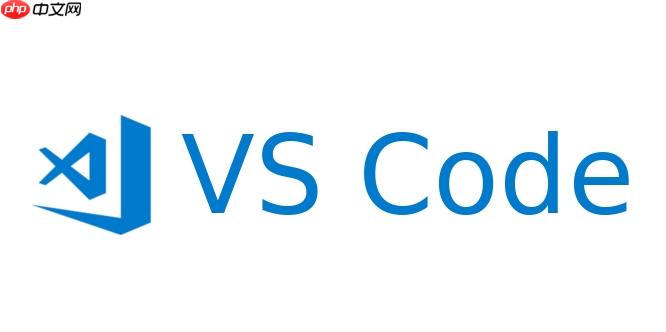
VSCode在代码实时性能监控方面,并非传统意义上的独立性能监控工具,它更像是一个强大的集成平台。它通过与语言自带的调试器、各种扩展以及外部工具的紧密结合,让我们能在开发和调试过程中,直观地感知代码的运行状态和潜在的性能瓶颈。这是一种开发态的“实时”感知,而非生产环境的持续性监控。
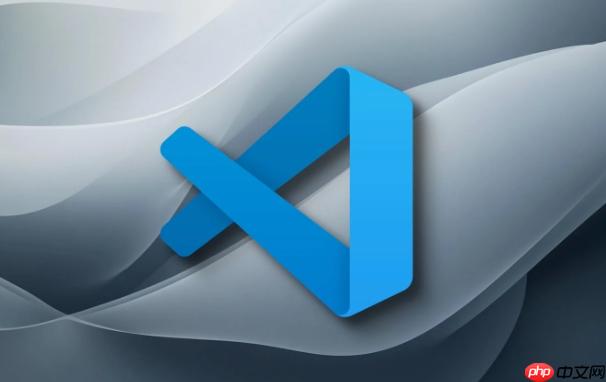
解决方案
要在VSCode中实现代码的运行时性能分析,核心在于利用其强大的调试器集成能力,以及特定语言生态下的分析工具。我们通常的做法是,在VSCode的调试会话中启动代码,然后通过调试器提供的接口或关联的外部工具来捕获性能数据。对于JavaScript/Node.js,这通常意味着与chrome devtools的深度整合;对于Python,则是利用其内置的profiling模块,并通过VSCode的调试配置来触发。更广义地看,任何能通过命令行或API输出性能数据的工具,都可以通过VSCode的任务(Tasks)或启动配置(Launch Configurations)来自动化执行和结果展示。
VSCode中JavaScript/Node.js代码性能分析的实践路径是什么?
说实话,对于前端和Node.js开发者来说,VSCode在性能分析这块儿做得真是挺到位的,这主要得益于它和Chrome DevTools的天然亲近。我们知道,Chrome DevTools本身就是一套非常强大的性能分析工具集,而VSCode的
js-debug
调试器,某种程度上就是把这套能力“搬”到了ide里。
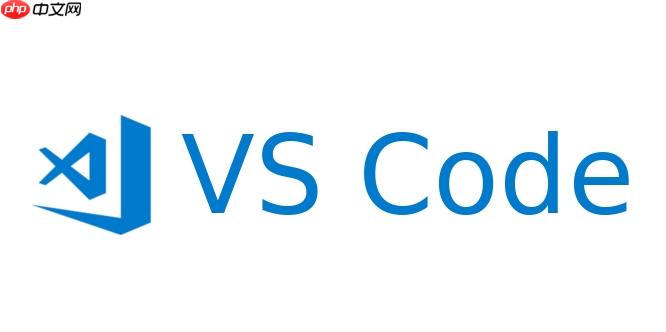
具体怎么操作呢?当你用VSCode启动一个Node.js应用或者调试一个前端项目时(比如通过
npm run dev
或者直接配置Node.js的启动文件),你可以直接在VSCode的调试控制台里看到一些基本的日志输出。但更深层次的,是要利用它集成的性能分析功能。
你可以在
launch.json
配置中,设置
"runtimeArgs": ["--inspect"]
或者
"runtimeExecutable": "node", "runtimeArgs": ["--inspect-brk"]
,这样Node.js进程就会以调试模式启动,并暴露一个调试端口。这时,你可以在Chrome浏览器中打开
chrome://inspect
,找到对应的Node.js进程,然后点击“inspect”就可以打开熟悉的DevTools界面了。在这里,你就能找到“Performance”面板来录制CPU使用情况的火焰图(Flame Chart),“Memory”面板来分析堆内存快照(Heap Snapshot)和内存泄漏。
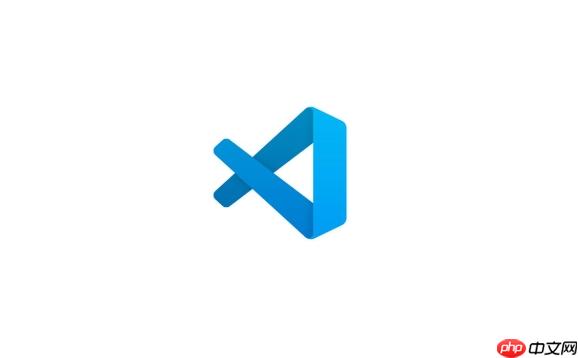
当然,不一定非要跳到Chrome里。VSCode本身在调试过程中,也可以通过一些调试命令或扩展来获取部分性能信息。例如,在调试控制台里,你可以尝试执行一些命令来触发特定操作,或者观察变量的变化。对于快速评估某个函数的执行时间,
console.time()
和
console.timeEnd()
依然是简单粗暴但很有效的办法,其输出会直接显示在VSCode的调试控制台。虽然这不算“实时监控”,但它能让你在调试流程中,针对性地测量代码片段的耗时,这在定位局部性能瓶颈时非常有用。
Python开发者如何在VSCode里着手进行性能诊断?
对于Python开发者,VSCode的Python扩展提供了非常便利的调试体验,但直接的“实时性能监控”功能相对来说没那么开箱即用,它更多是依赖于Python语言自身的性能分析模块,比如
cProfile
。
通常的流程是这样的:你会在VSCode中配置一个Python的调试启动项。要进行性能分析,你不会直接启动你的主脚本,而是通过
python -m cProfile your_script.py
这样的命令来运行。VSCode的
launch.json
可以配置一个
"type": "python"
的调试配置,其中
"program"
指向你的脚本,而你可能需要调整
"args"
或者使用
"module"
来间接调用
cProfile
。
例如,你可以创建一个单独的启动配置,将
"module"
设置为
cProfile
,然后将你的脚本路径作为
"args"
传递进去。这样,当你运行这个调试配置时,你的python脚本就会在
cProfile
的监控下执行,并在结束时生成性能报告。
然而,
cProfile
默认的输出是文本形式的,阅读起来可能不够直观。这时,就需要一些外部工具来辅助可视化,比如
snakeviz
或者
gprof2dot
。你可以在VSCode的集成终端中运行这些工具,将
cProfile
的输出转换为更易读的图形化报告(比如火焰图或调用图)。虽然这需要跳出VSCode的调试界面,但整个流程可以在VSCode的终端中一气呵成。
另外,对于更高级的实时诊断,比如生产环境下的Python进程分析,
Py-Spy
是一个非常棒的工具,它可以在不中断进程的情况下获取调用栈信息。虽然
Py-Spy
本身不直接集成到VSCode的调试器中,但你可以在VSCode的终端里运行
Py-Spy
命令来监控一个正在运行的Python进程,并将结果输出到文件,再进行分析。这算是另一种形式的“实时”——在你开发调试的同时,用另一个工具在旁边窥探。
除了语言自带工具,VSCode还有哪些通用的性能监控辅助手段?
除了特定语言的内置工具,VSCode本身作为开发环境,也提供了一些通用的辅助手段,帮助我们间接感知和优化代码性能。这更多是关于开发流程和环境的优化,而非直接的代码执行分析。
首先,VSCode的调试器本身就是最强大的工具。通过设置断点、条件断点和日志点(Logpoints),你可以精确地追踪代码的执行路径,观察变量在不同阶段的值。很多时候,性能问题并不是因为某个函数计算量大,而是因为不必要的重复执行、数据结构选择不当,或者api调用次数过多。通过细致的调试,你可以发现这些隐藏的逻辑问题,而这些问题往往比纯粹的CPU密集型计算更难发现。日志点尤其有用,它允许你在不中断执行的情况下打印信息,这对于理解复杂异步流程的性能表现非常有帮助。
其次,VSCode的任务(Tasks)和启动配置(Launch Configurations)是集成外部工具的利器。你可以配置一个任务来运行你的性能测试套件(比如JMeter、Locust等),或者触发一个外部的性能分析脚本。这些任务可以直接在VSCode中启动,并且其输出会显示在终端中。这意味着你可以将性能测试和分析流程融入到你的日常开发工作流中,而不是把它当作一个独立的、需要切换环境才能进行的步骤。
再者,一些通用的VSCode扩展也能提供辅助信息。比如,有些扩展会显示当前工作区的内存占用、CPU使用率,虽然这主要是针对VSCode自身的性能,但有时也能侧面反映出你的项目在开发环境中的资源消耗情况。还有一些git相关的扩展,比如GitLens,可以帮助你追溯代码的变更历史,这在排查由于代码改动引入的性能退化时非常有用。
最后,我想说的是,最核心的“性能监控”其实在于开发者自身的性能意识。这包括对算法复杂度的理解、对数据结构选择的考量、对常见性能模式和反模式的认知。VSCode提供的这些工具,更多是帮助我们验证假设、定位具体问题,但真正的优化,最终还是依赖于我们对代码和系统设计的深刻理解。



















